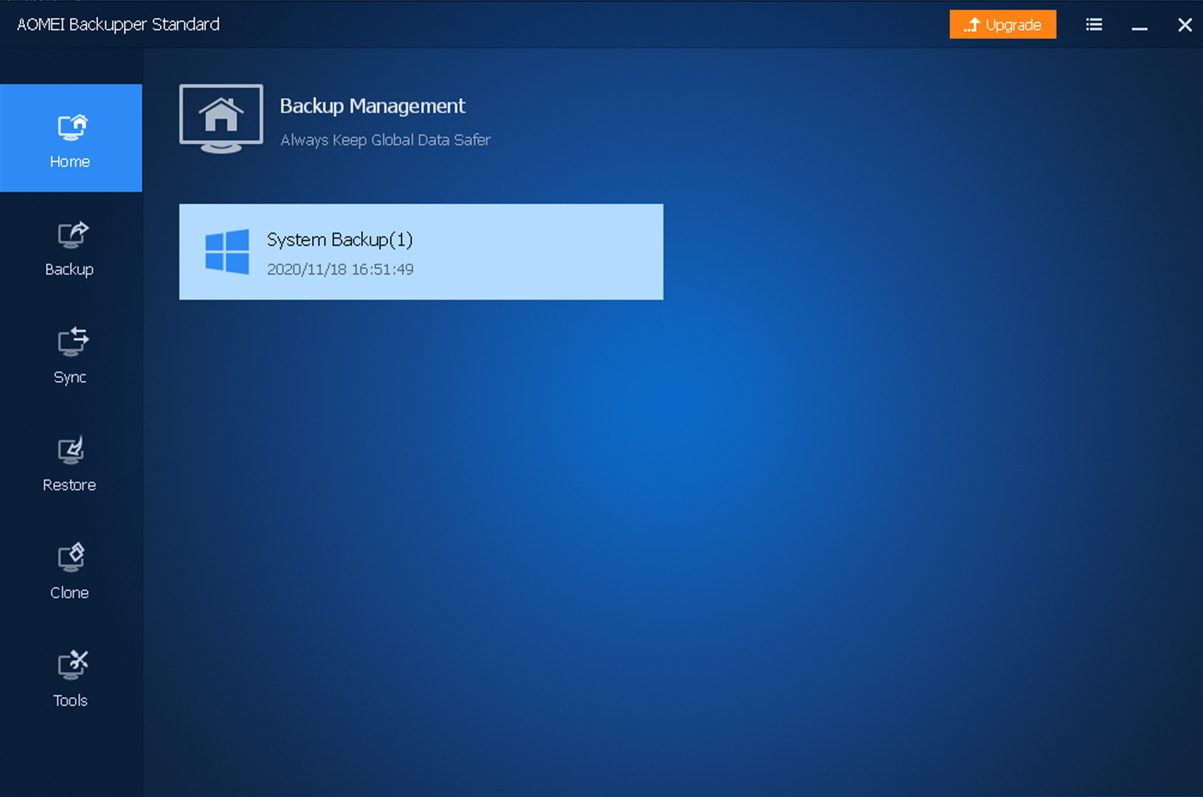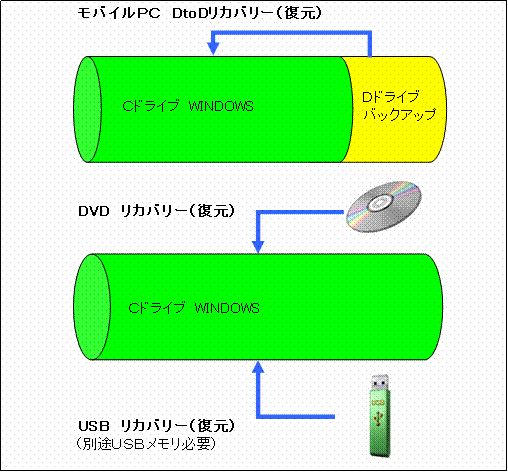
【安心リカバリー】
無償で全商品安心リカバリーの作成いたします。
お買上のお客様の希望により、無償でフリーソフトを使ってリカバリーを作成するサービスです。
万が一ウイルス等でWINDOWSが不安定になった場合簡単に復元する事が出来ます。
下記リカバリーの詳細をご検分の上、【リカバリー不要】の場合のみ、ご購入時ご連絡下さいませ。
リカバリーなしで出荷いたします。
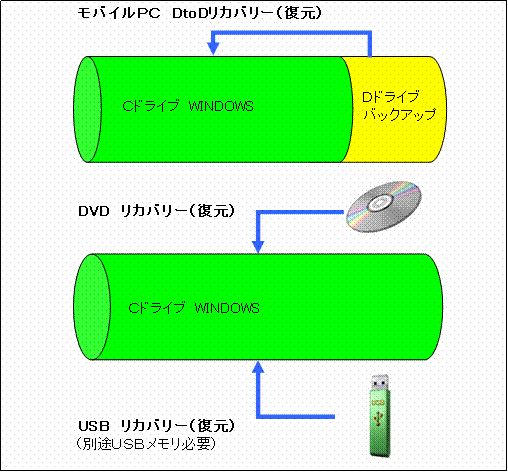
リカバリーの詳細
1・作成するリカバリー(希望により無償で作成)
パソコンのDドライブにWINDOWSセットアップ状態でリカバリーDATAを保存して出荷いたします。
万が一ウイルス等でWINDOWSが不安定になった場合簡単に復元する事が出来ます。
2・その他の機能と注意事項
・USBメモリーからも復元機能
リカバリーDATAをUSBメモリへ保存で、USBメモリーからリカバリー(復元)が可能
DtoDリカバリー機種をご購入の場合予めUSBメモリー等にコピーをお勧めいたします。
(D&Eドライブに保存して有る、フォルダーSYSTEM BACKUP(1)がリカバリーDATAフォルダーです。
・ハードディスク交換後でも復元可能
万が一ハードディスクが故障して新たなハードディスクにDVDやUSBメモリーに保存したリカバリー(復元)DATAから
簡単に復元が可能です。
・いつでもリカバリー(復元)DATAを作成可能
ご購入後、インターネットの設定や各種ソフトをセットアップ後のDATAを保存可能です。
E−ベルファーリカバリーマニュアル
1・付属のリカバリーCDにて起動して下さい。
起動には約5分かかります。
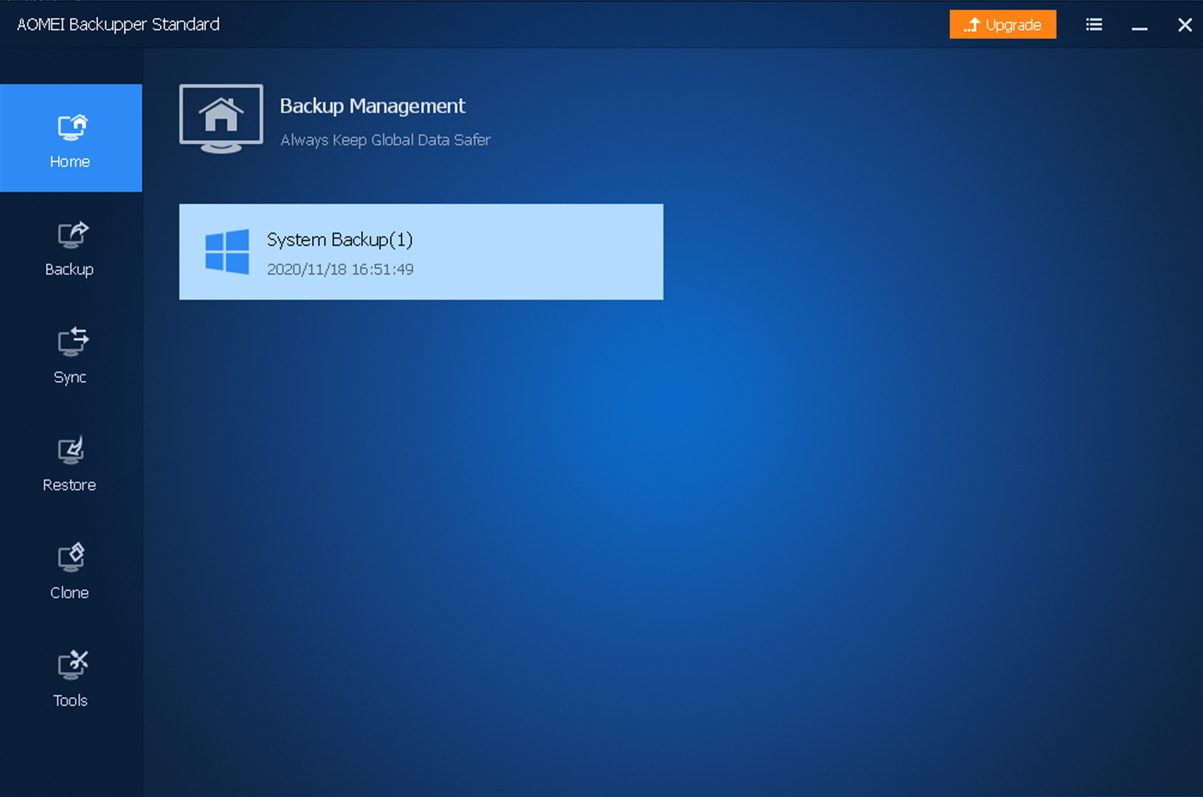
2・Redtoreを選択しselect Image Fileをクリック
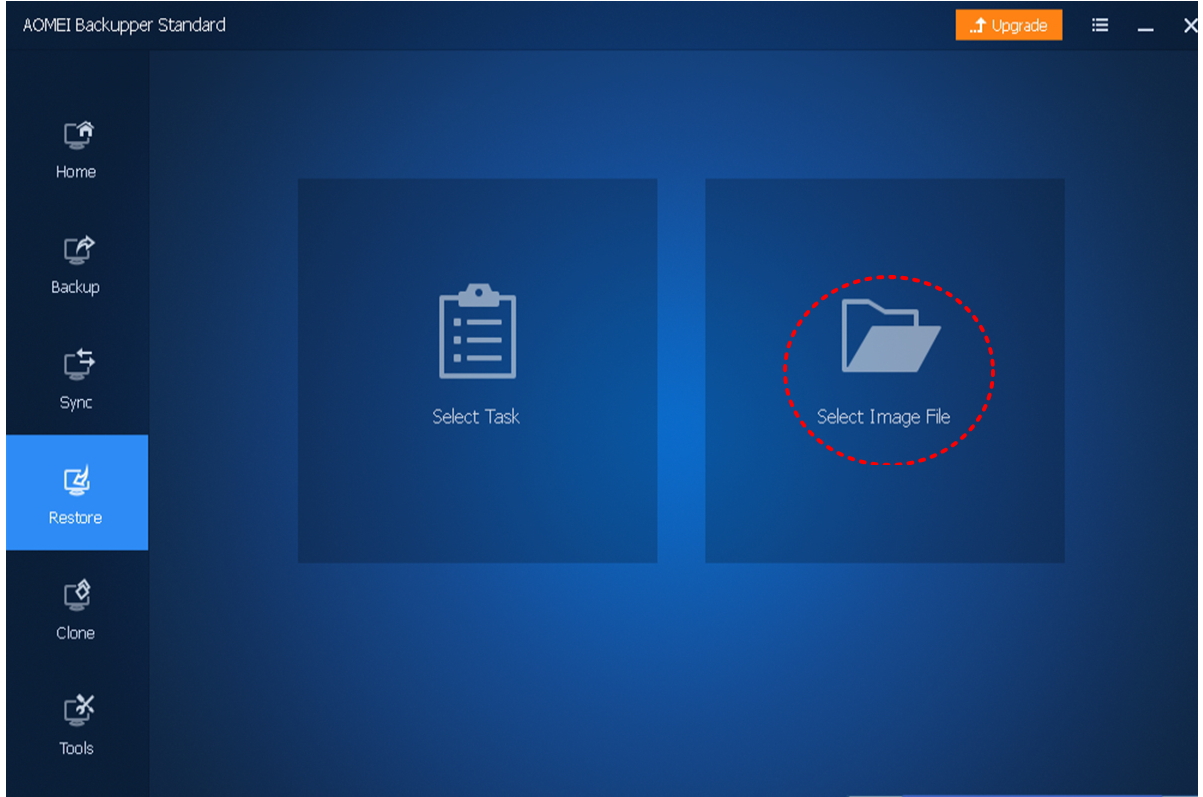
3・バックアップファイルの選択
1・マイコンピュータークリック
2・バックアップドライブ(D or Eドライブ)クリック
3・System Backupフォルダー内のSystem Backup(1)を開く
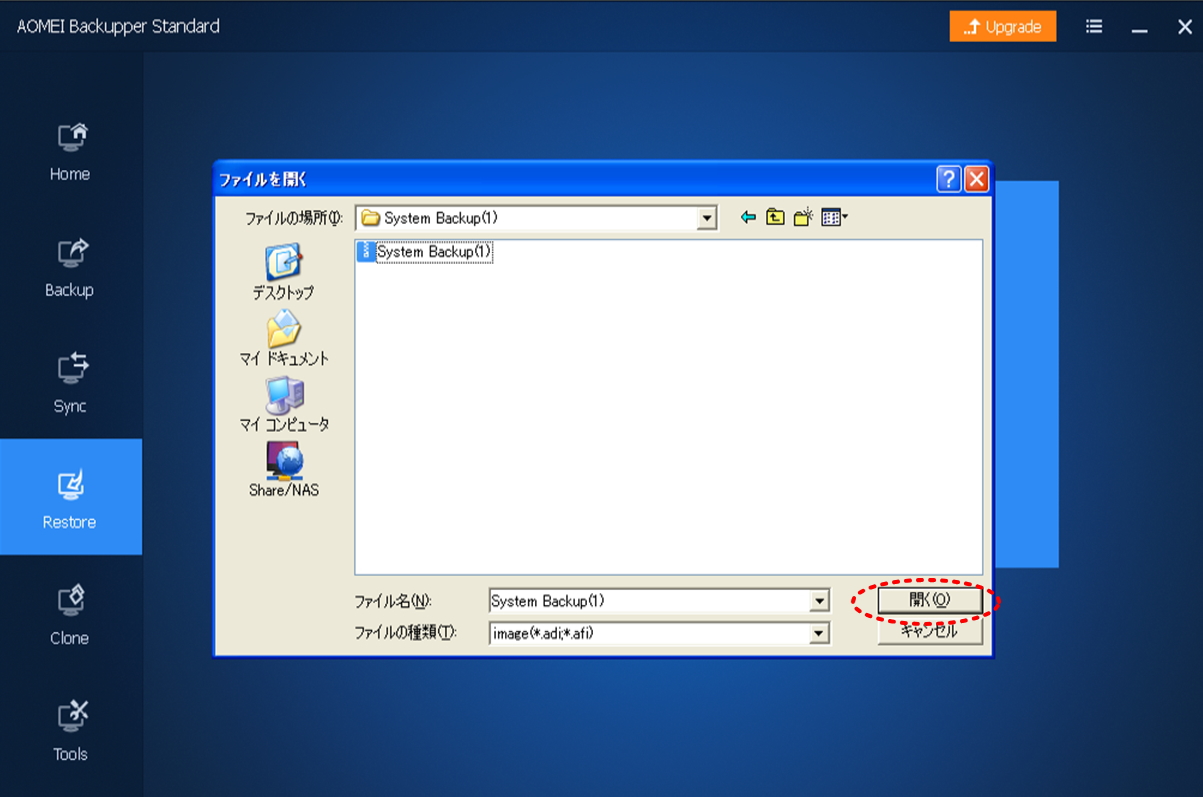
4・Nextを選択
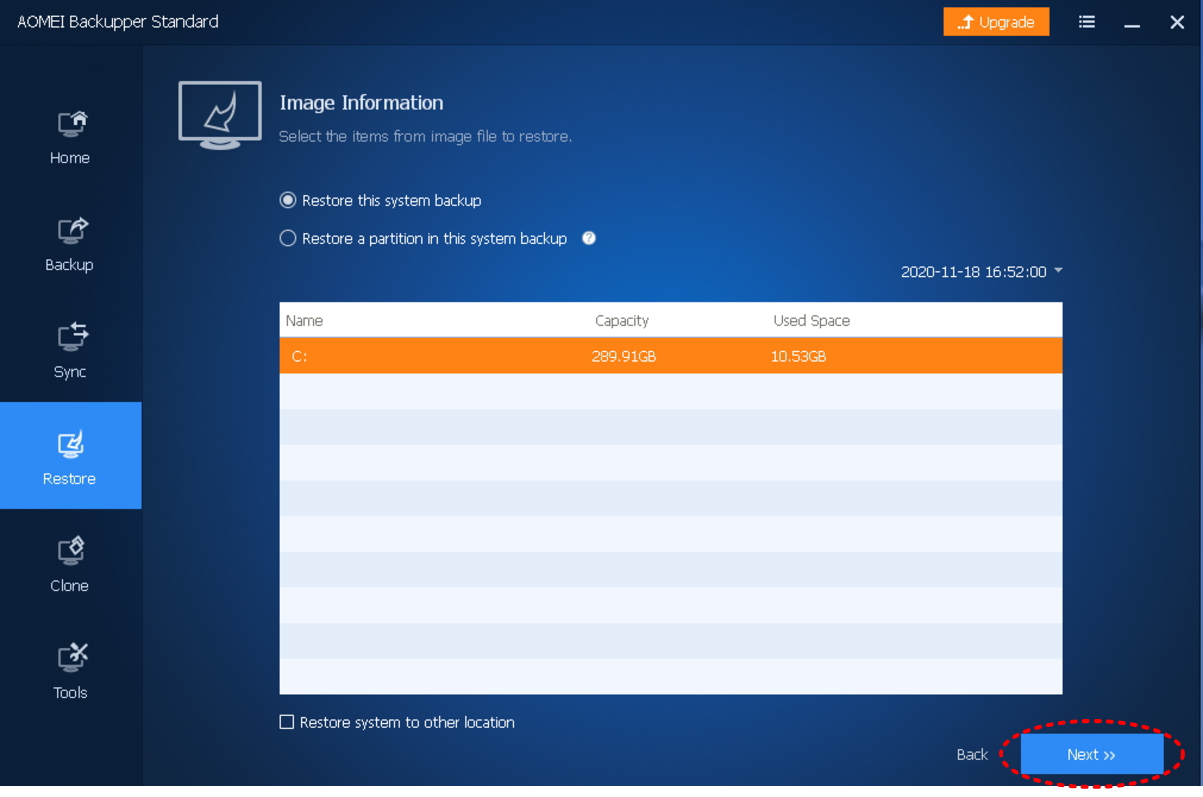
4・Start Restoreを選択

5・システムの復元
パーセントが100%になれば復元完了後【finish】をクリック

6・復元の終了
【×】をクリックで再起動後OSが起動します。